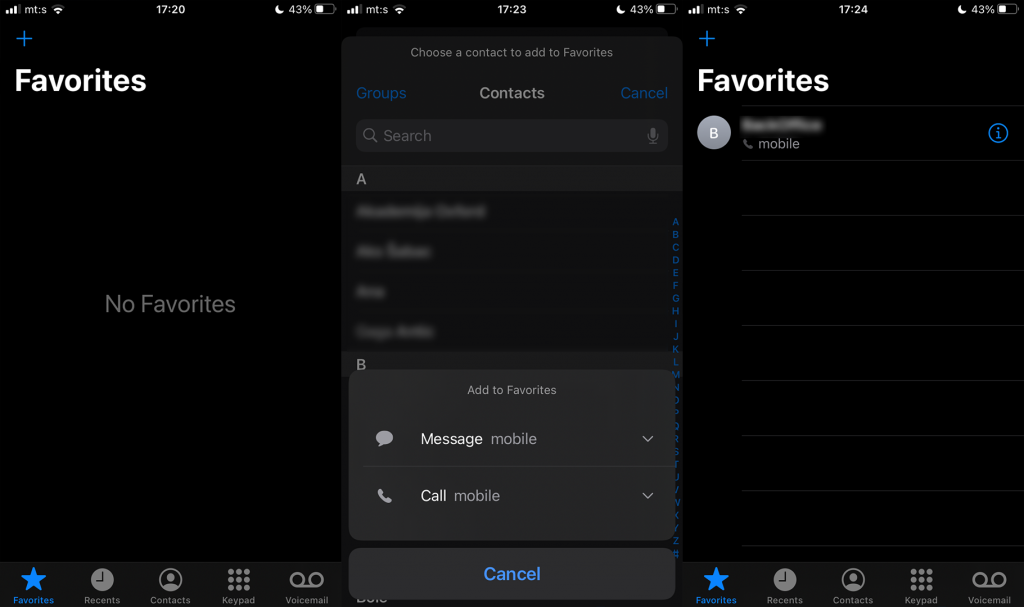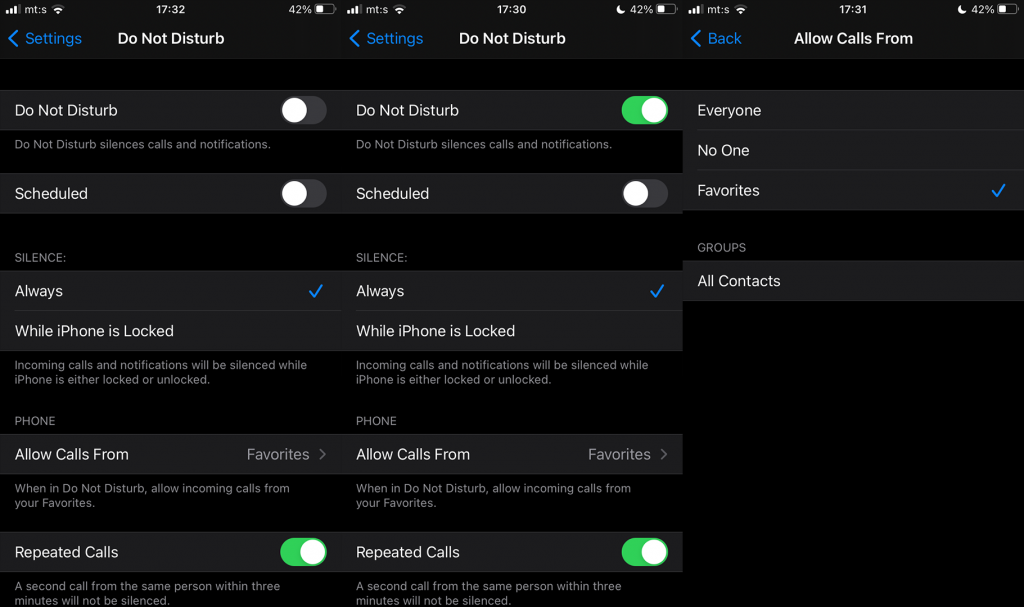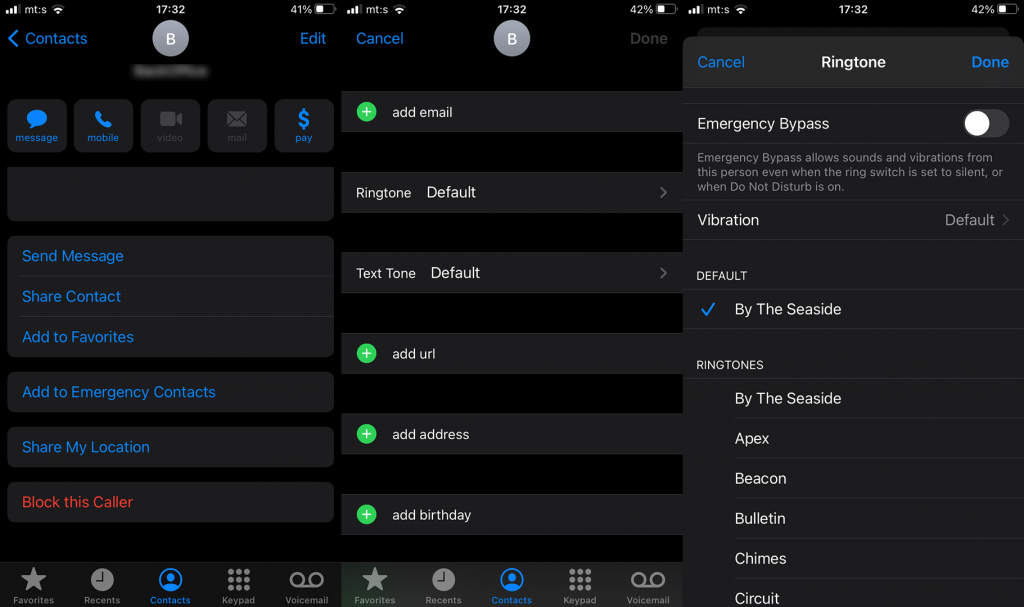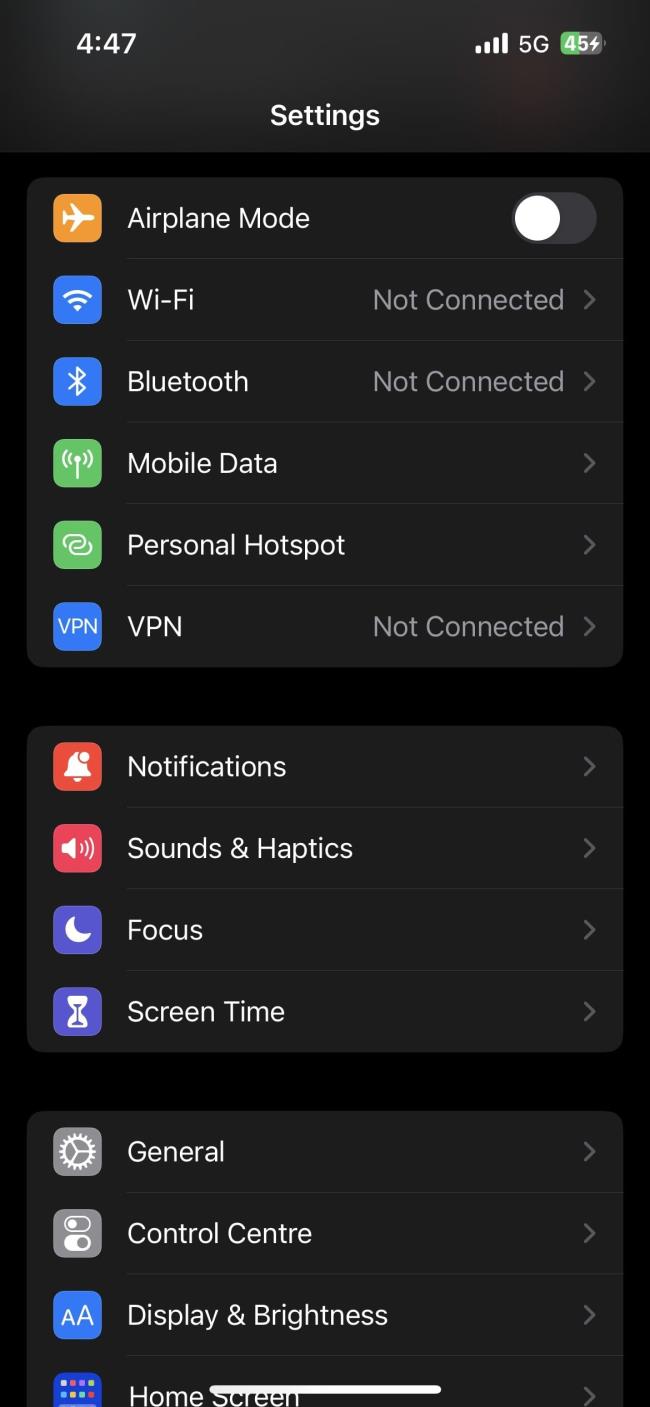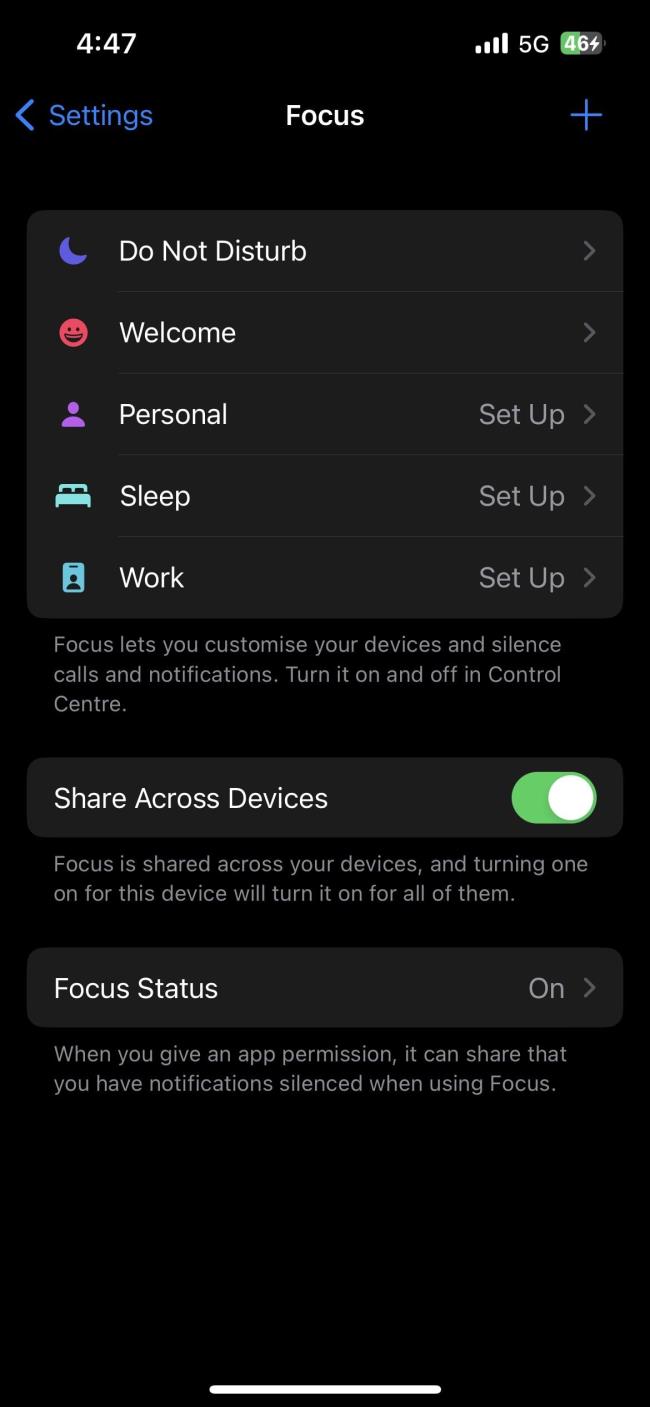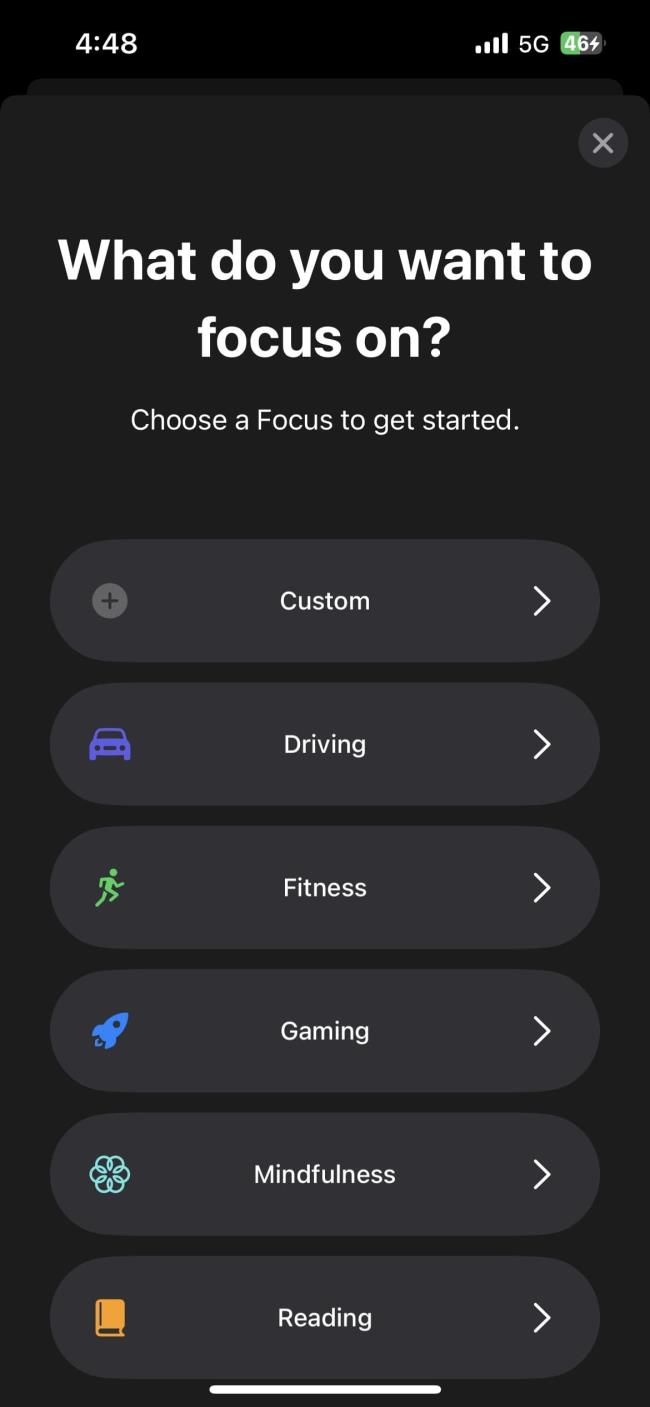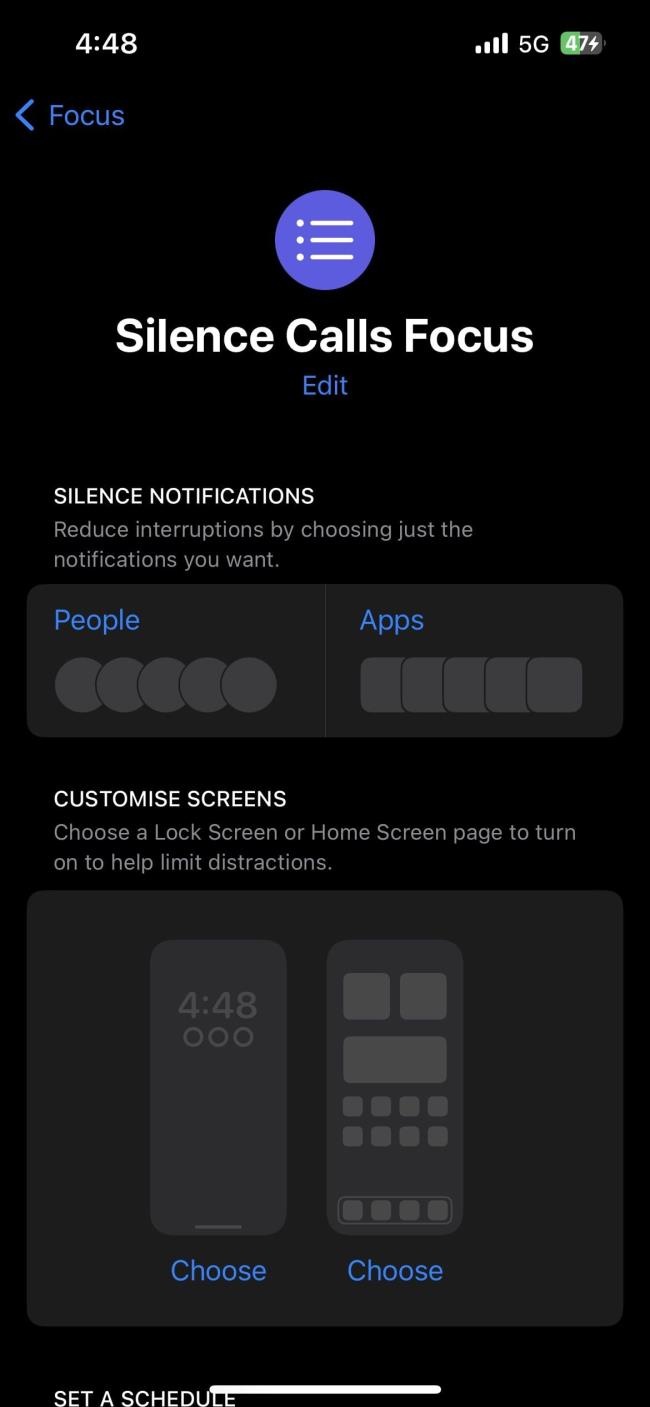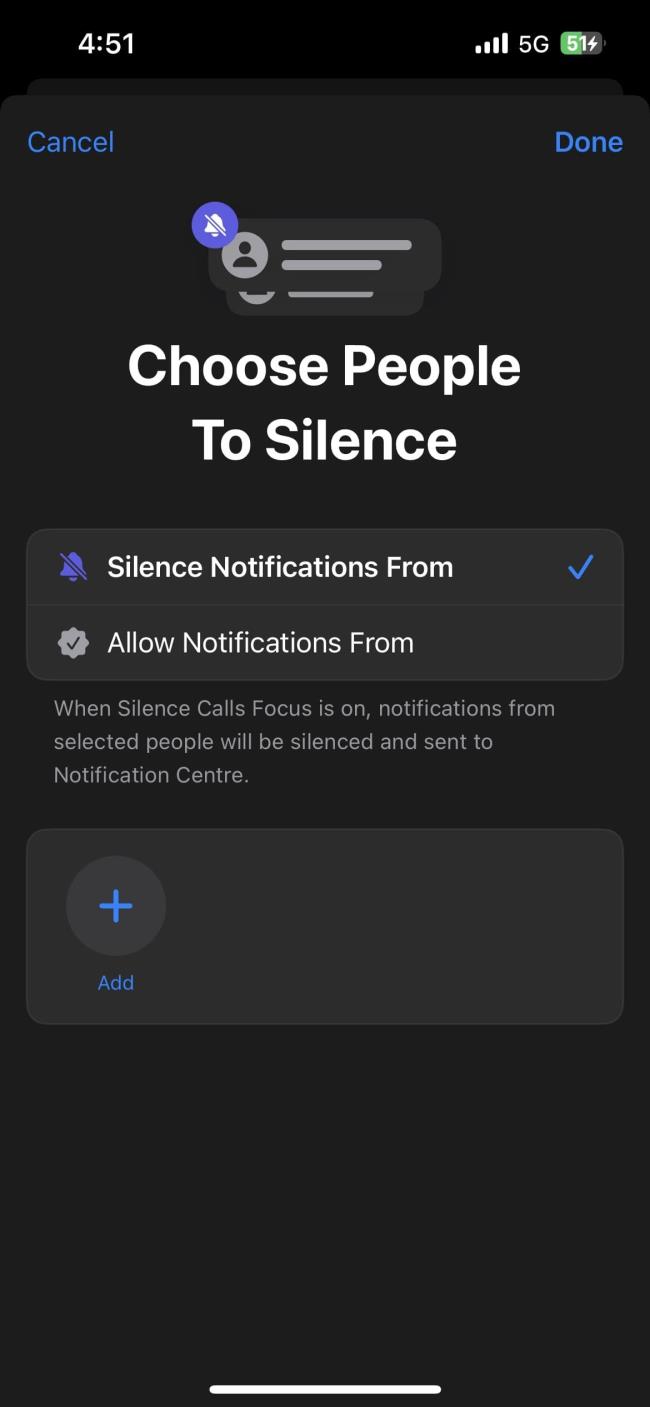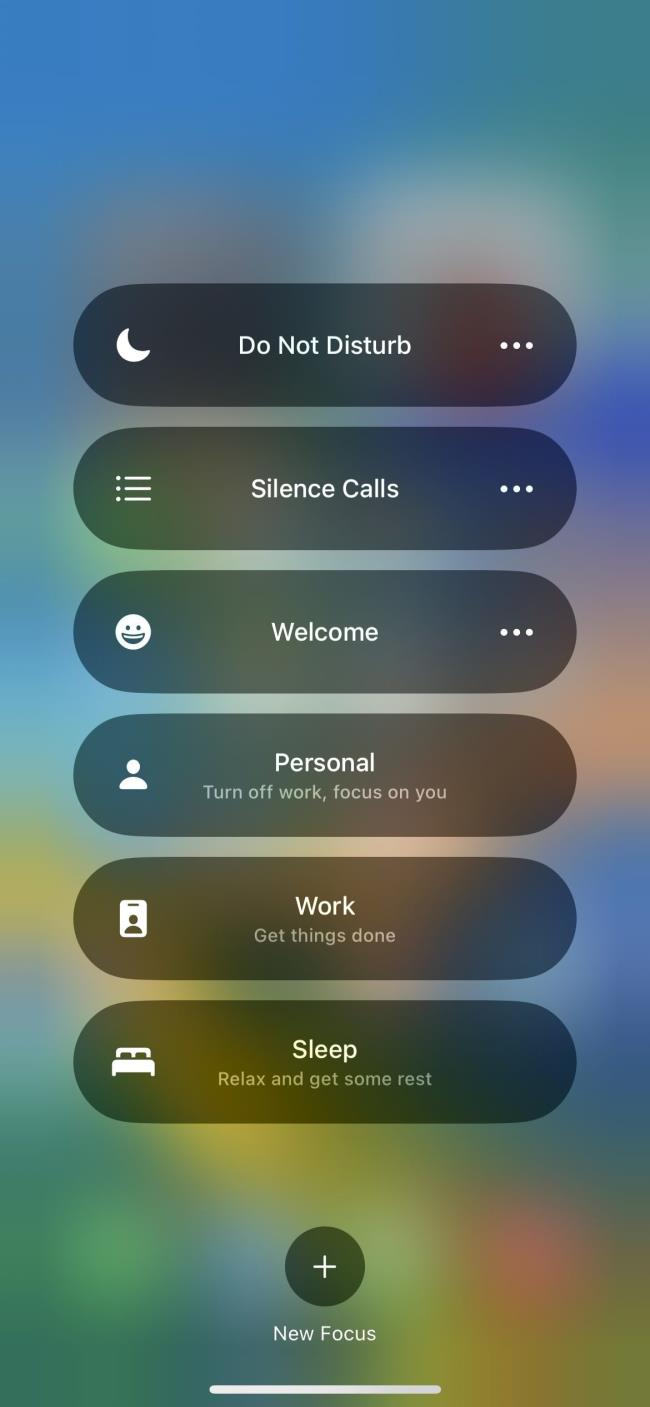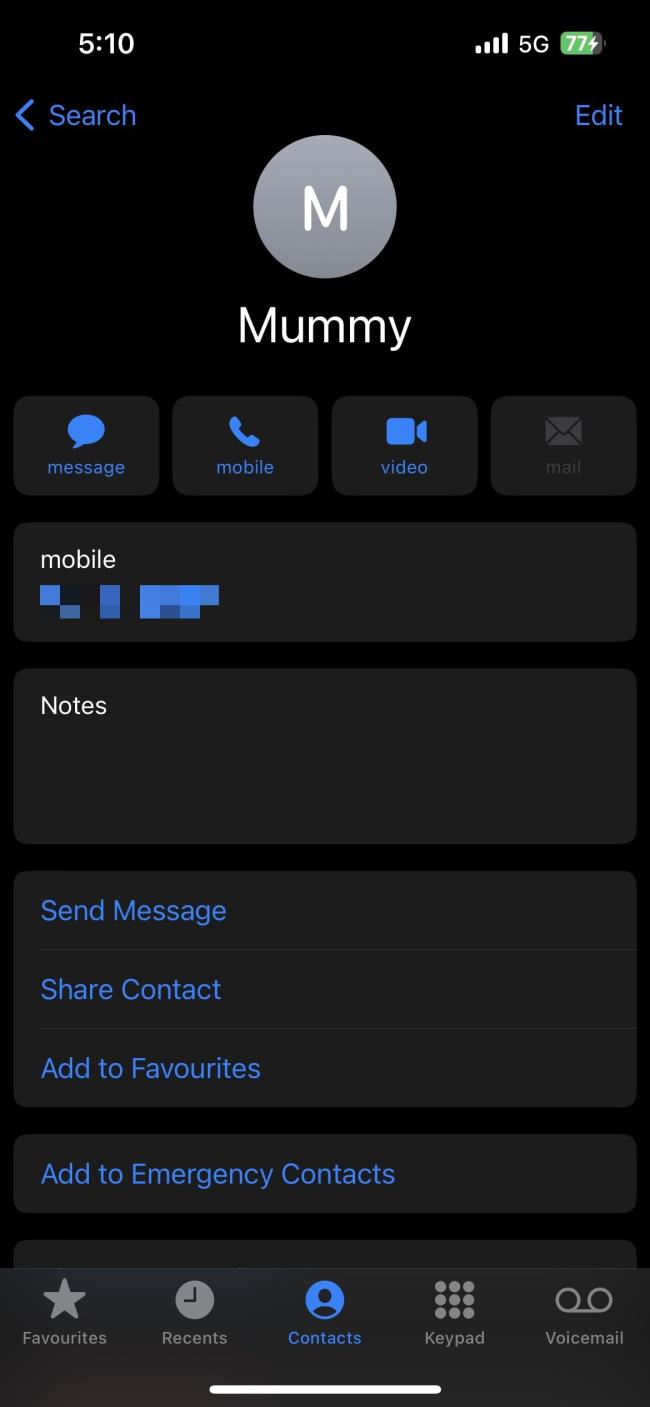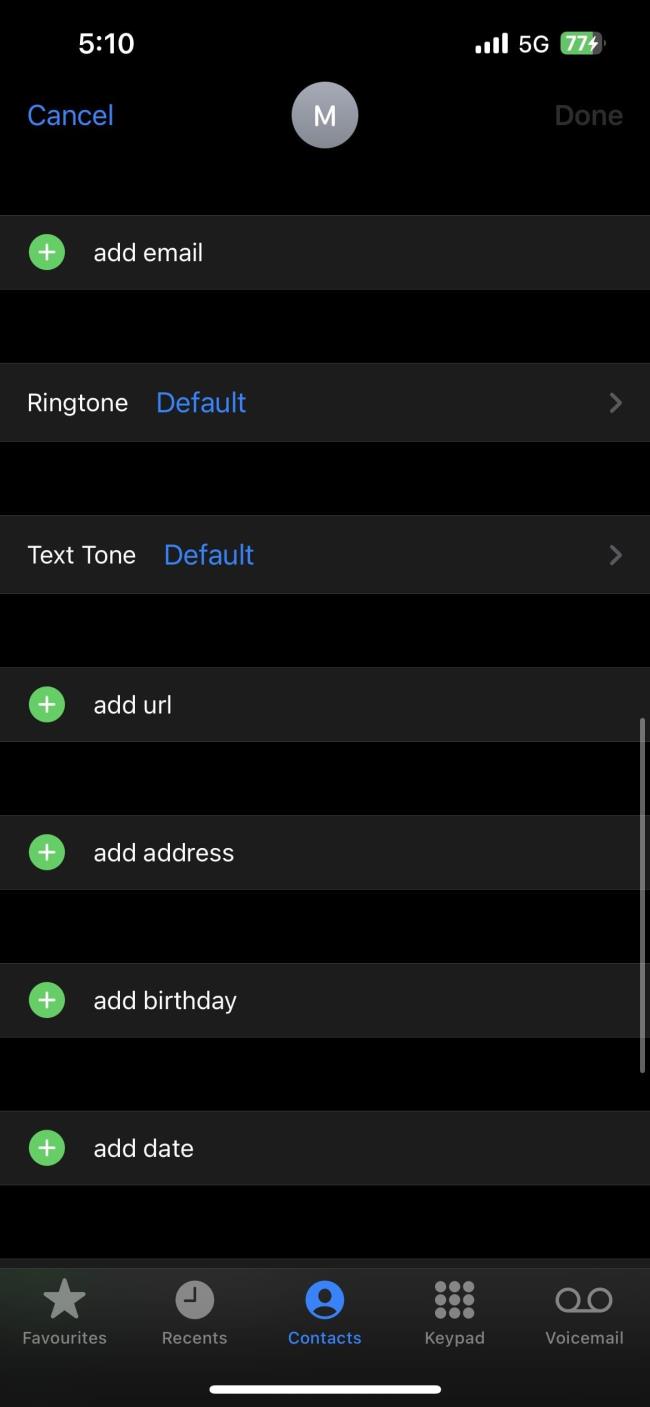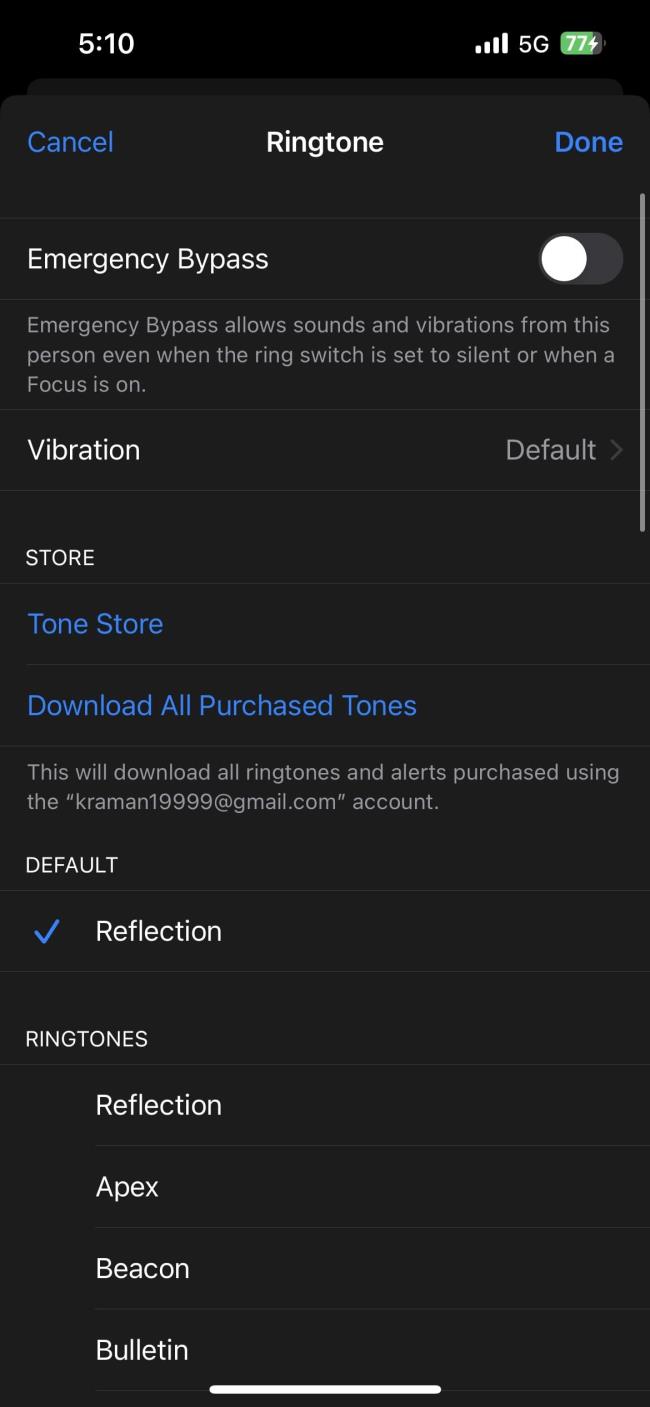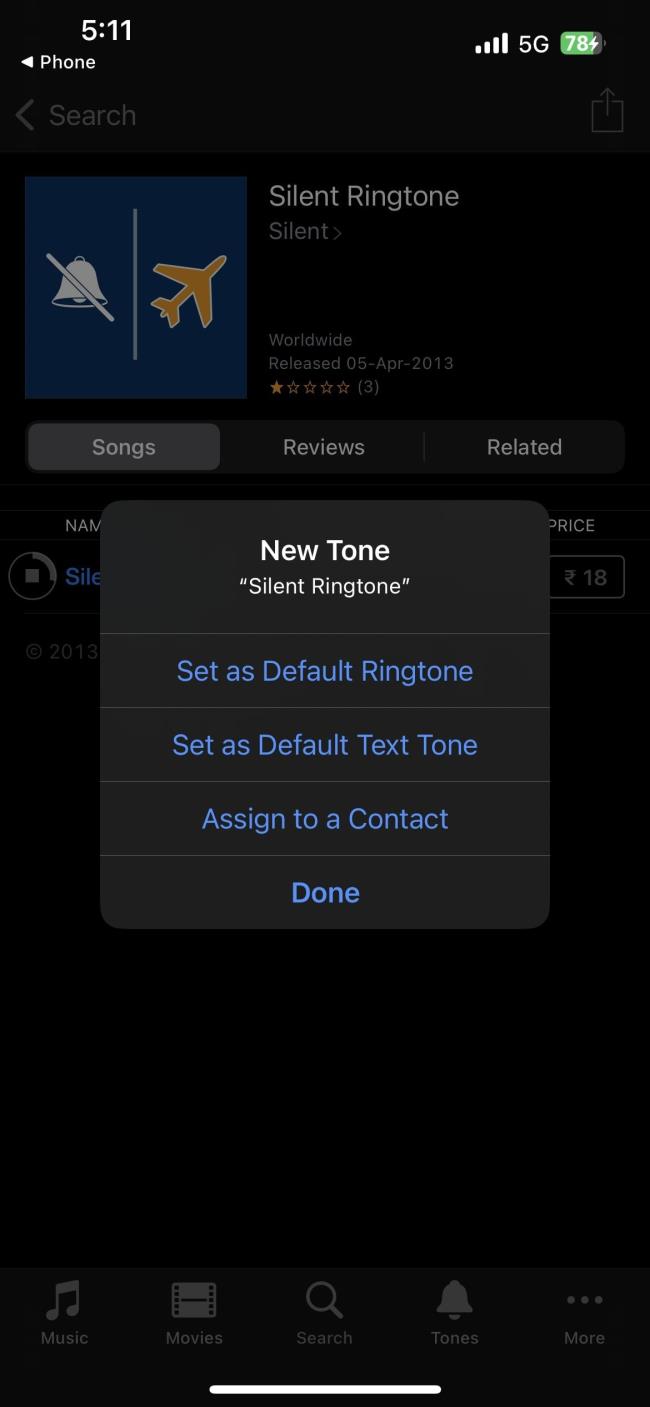Tosiasia on, että olemme helposti hajamielisiä ja usein yllättyneitä jatkuvista ilmoituksista ja puheluista. Älä häiritse -käyttö on enemmän kuin suositeltavaa. Mutta mitä tapahtuu, jos haluat lopettaa hieman ja vaihtaa äänettömään tilaan, mutta sinun on silti saatava tietyt yhteystiedot soimaan iPhonessasi.
On kaksi tapaa saada asia toimimaan, mutta toinen koskee vain puheluita, kun ilmoitukset eivät tule perille. Jos haluat, että vain puhelut tulevat läpi, sinun kannattaa katsoa DND:tä. Jos toisaalta haluat saada ilmoituksen aina, kun tietty yhteyshenkilö lähettää viestin tai soittaa, Yhteystietojen soittoääniasetuksissa on säätö, jota sinun tulee tutkia. Tänään selitämme molemmat.
Sisällysluettelo:
- Käytä Älä häiritse -vaihtoehtoa
- Käytä hätäohitusta
Kuinka sallia tietyn kontaktin soitto, vaikka iPhone on äänettömällä
1. Käytä Älä häiritse -vaihtoehtoja
Ensimmäinen asia, jota kannattaa kokeilla, kuten johdannossa selitettiin, on tunnettu DND (Do Not Disturb) -tila. Kun tämä vaihtoehto on käytössä, oletusarvoisesti hiljentää kaikki saapuvat puhelut ja ilmoitukset. Voit kuitenkin asettaa tiettyjä suodattimia, jotta saat ilmoituksen tietyistä saapuvista puheluista. Tämä ei valitettavasti koske ilmoituksia.
Sinun tarvitsee vain lisätä tietty yhteystieto suosikkeihin tai luoda yhteystietoryhmä ja täyttää se yhteystiedoilla, joiden saapuvat puhelut ohittavat DND-tilan ja saat ilmoituksen. Valitse sen jälkeen vain Suosikit tai mukautettu ryhmä DND-asetuksista.
Tässä on mitä sinun tulee tehdä:
- Avaa Puhelin .
- Napauta Suosikit .
- Napauta + -kuvaketta.
- Valitse yhteystieto (tai yhteystiedot), jotka haluat lisätä suosikkeihin .
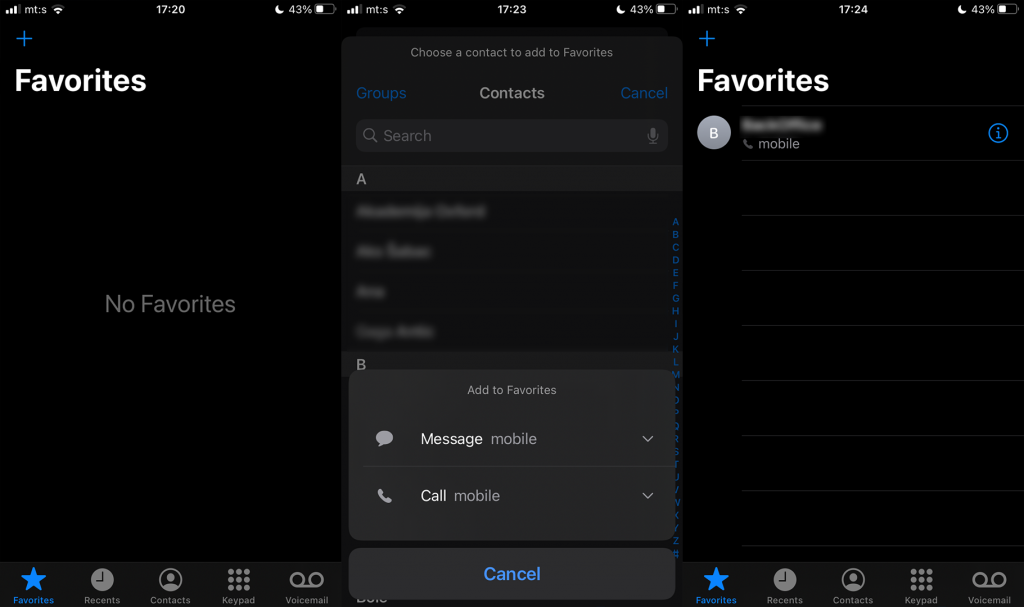
- Palaa nyt aloitusnäyttöön ja avaa Asetukset .
- Valitse Älä häiritse .
- Ota Älä häiritse -tila käyttöön ja valitse, hiljennetäänkö laitteesi koko ajan vai vain, kun näyttö on lukittu.
- Napauta Salli puhelut .
- Valitse Suosikit .
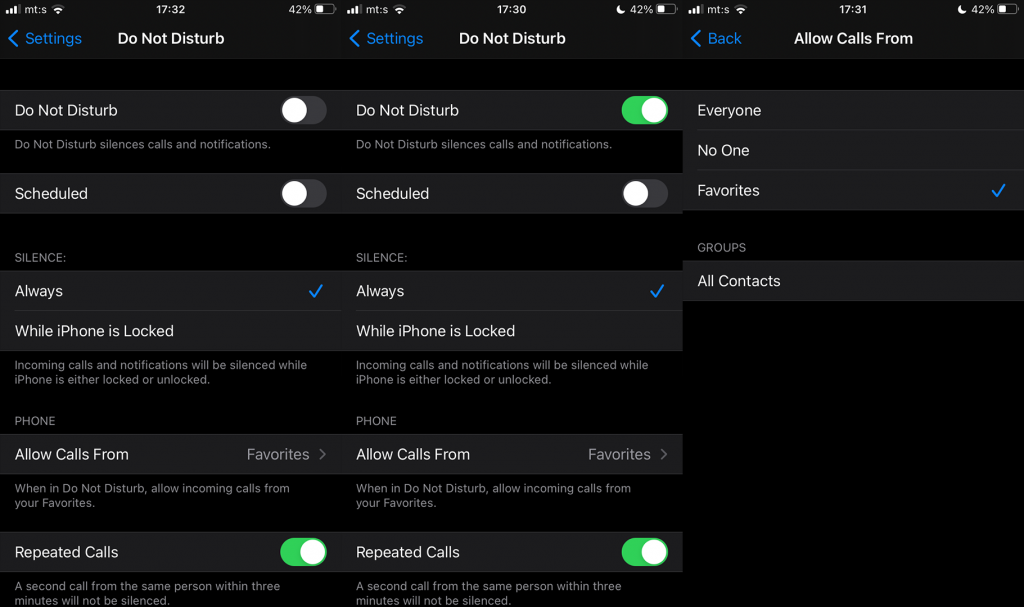
2. Käytä Emergency Bypass -toimintoa
Parempi vaihtoehto DND-säädöille on Ringtone Emergency Bypass -vaihtoehto, joka ohittaa kaikki äänettömät asetukset. Jos yhteystieto on Emergency Bypass -luettelossa, saat ilmoituksen kyseiseltä yhteyshenkilöltä tulevista puheluista ja viesteistä. Joka kerta.
Sen käyttöönotto on melko yksinkertaista, ja siitä voi varmasti olla hyötyä, jos esimerkiksi et halua missata tärkeää puhelua tai viestiä ja välttää kaikkea muuta.
Näin voit määrittää hätäohitustoiminnon iPhonessasi:
- Avaa Puhelin uudelleen.
- Napauta Yhteystiedot .
- Valitse yhteystieto, jonka haluat lisätä.
- Napauta oikeassa yläkulmassa Muokkaa .
- Napauta Soittoääni .
- Kytke hätäohitus PÄÄLLE.
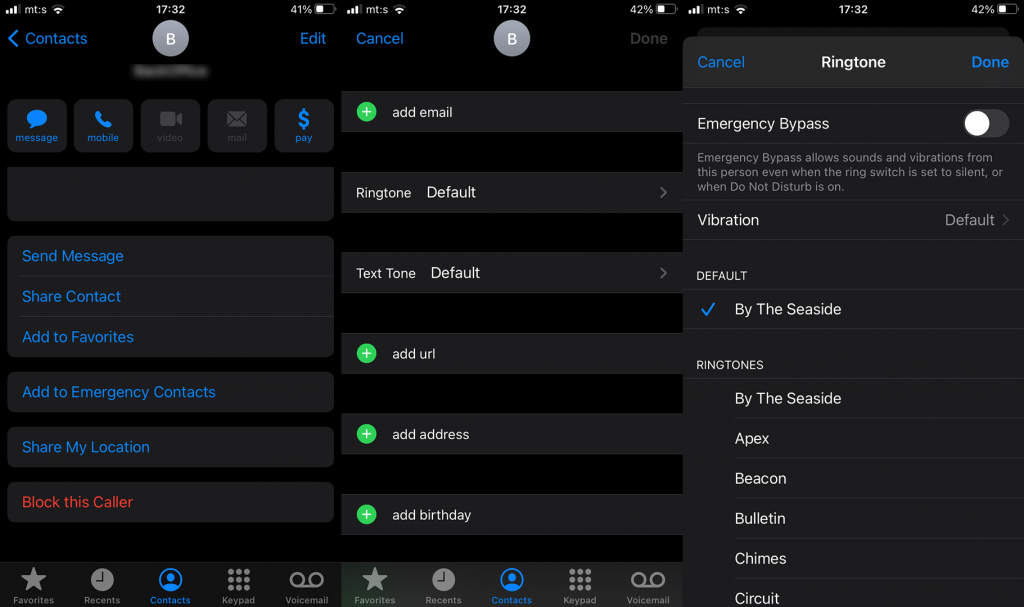
Ja sen pitäisi tehdä se. Tämä on loistava vaihtoehto, koska edes tiukka Älä häiritse -tila ei estä laitettasi soimasta tai ilmoittamasta sinulle saapuvista viesteistä.
Se siitä. Kiitos, että luit ja seuraat meitä ja . Lisäksi jaa vaihtoehtoja, jotka olemme saaneet unohtaa, tai lähetä kysymys alla olevaan kommenttiosaan.
3. Hiljennä tietyltä yhteyshenkilöltä tulevat puhelut Focus-toiminnolla
iPhonen Focus-ominaisuuden avulla voit vähentää häiriötekijöitä ja keskittyä työhön. Voit ottaa sen käyttöön hiljentämään sovellusilmoitukset ja puhelut kontakteistasi.
Voit myös määrittää mukautetun tarkennuksen hiljentämään tietyltä yhteyshenkilöltä tulevat puhelut. Voit tehdä sen seuraavasti:
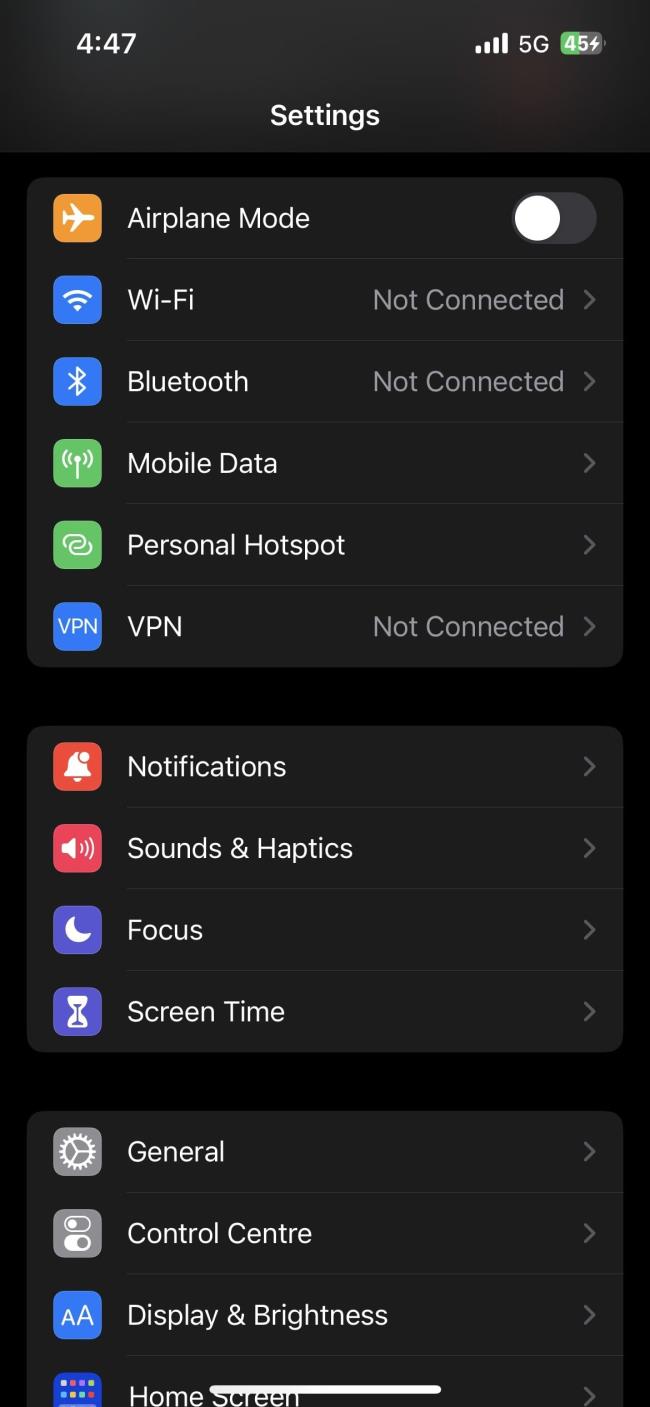
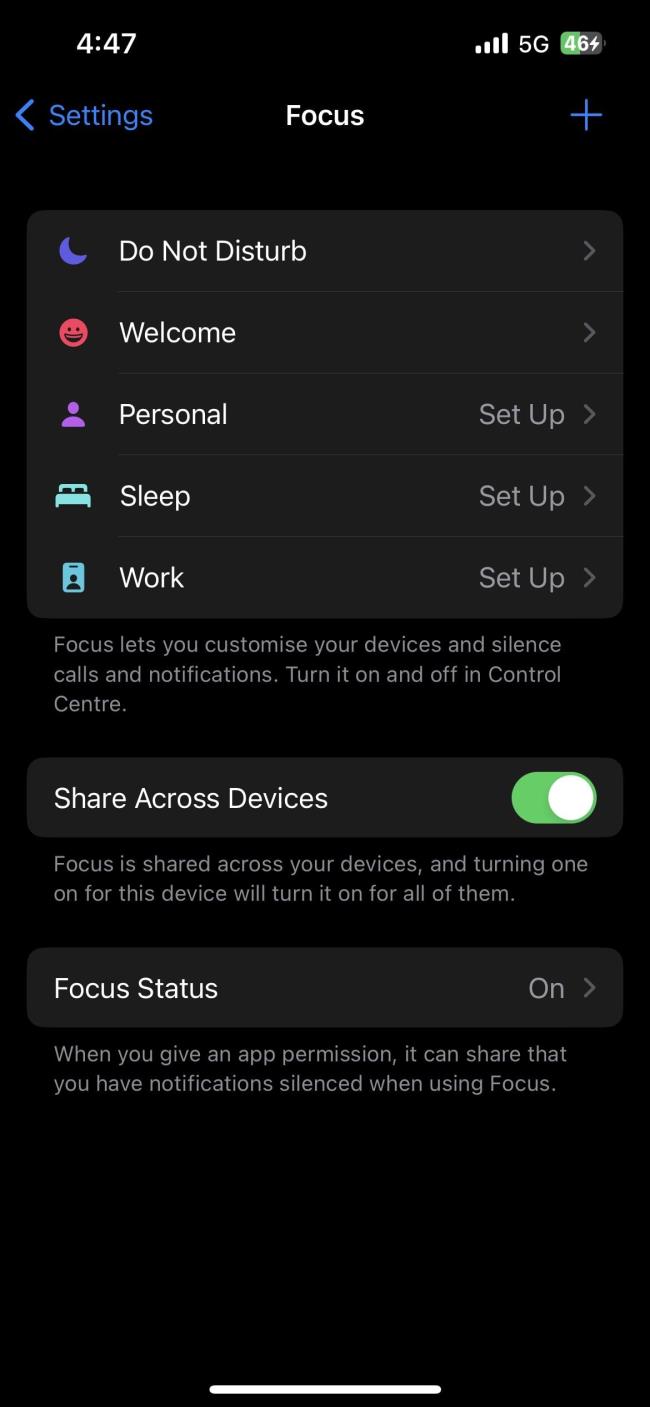
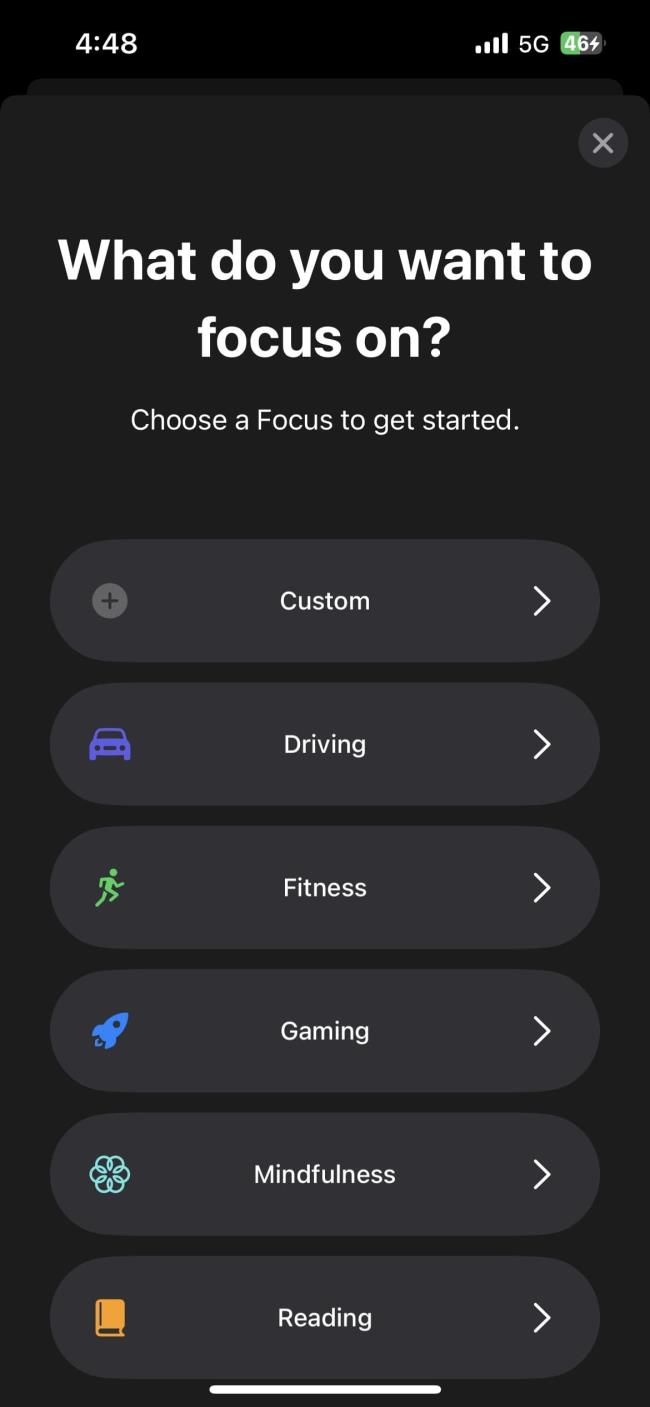
Avaa Asetukset iPhonessa ja napauta Keskitä .
Napauta plusmerkkiä (+) oikeassa yläkulmassa ja valitse Mukautettu .
Anna Focusille nimi ja napauta Seuraava .
Napauta nyt Ihmiset . Valitse sitten Hiljennä ilmoitukset kohteesta ja napauta Lisää ihmisiä .
Valitse kaikki yhteystiedot, joiden puhelut haluat hiljentää, ja napauta Valmis .
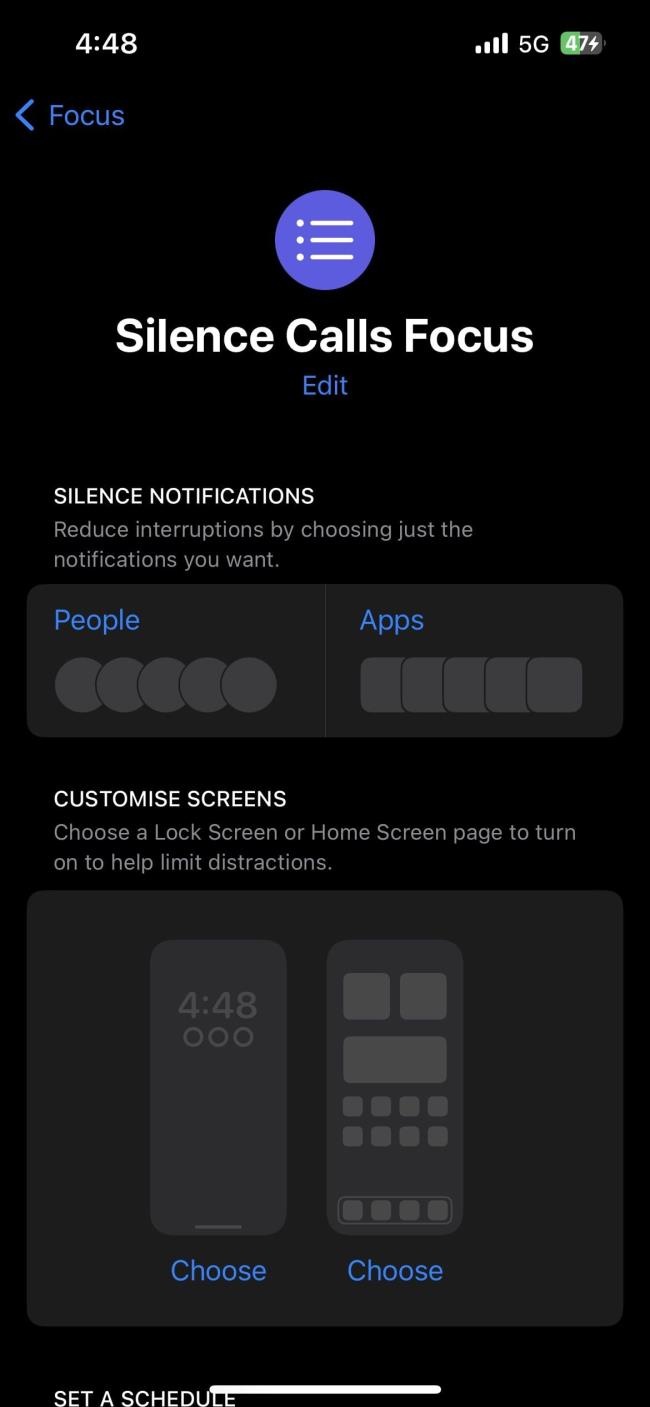
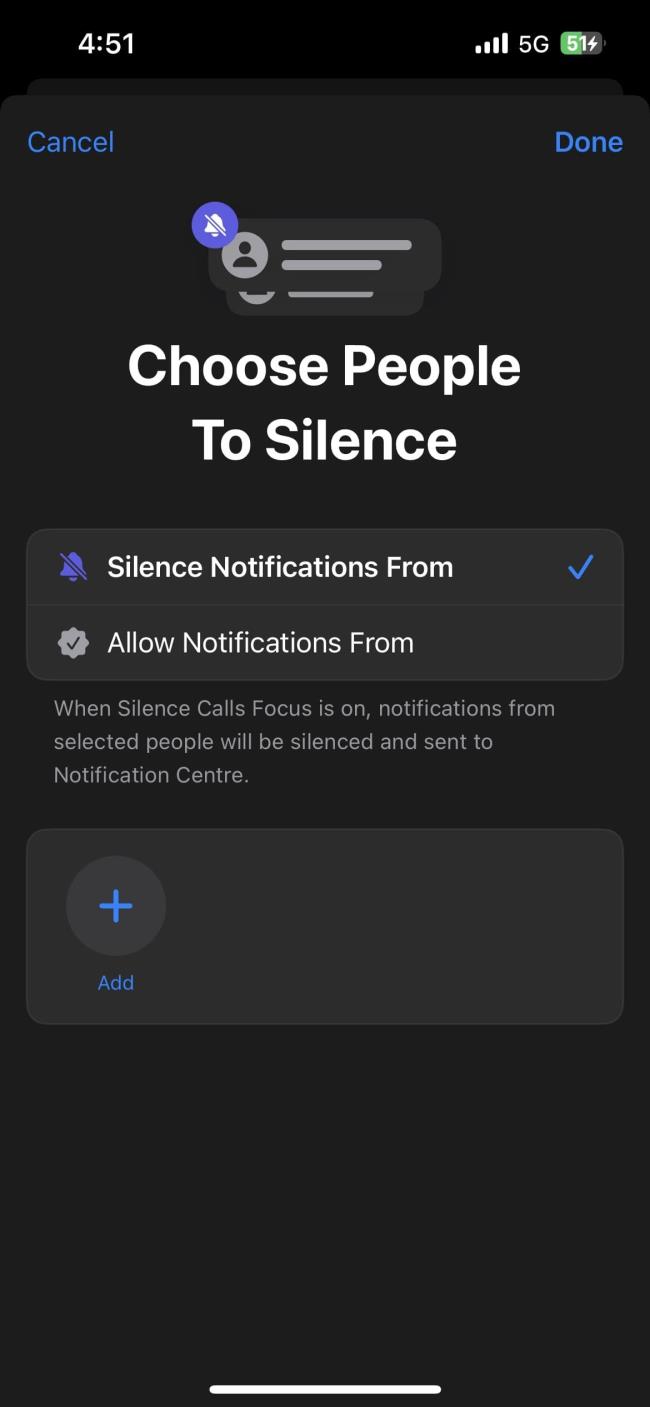
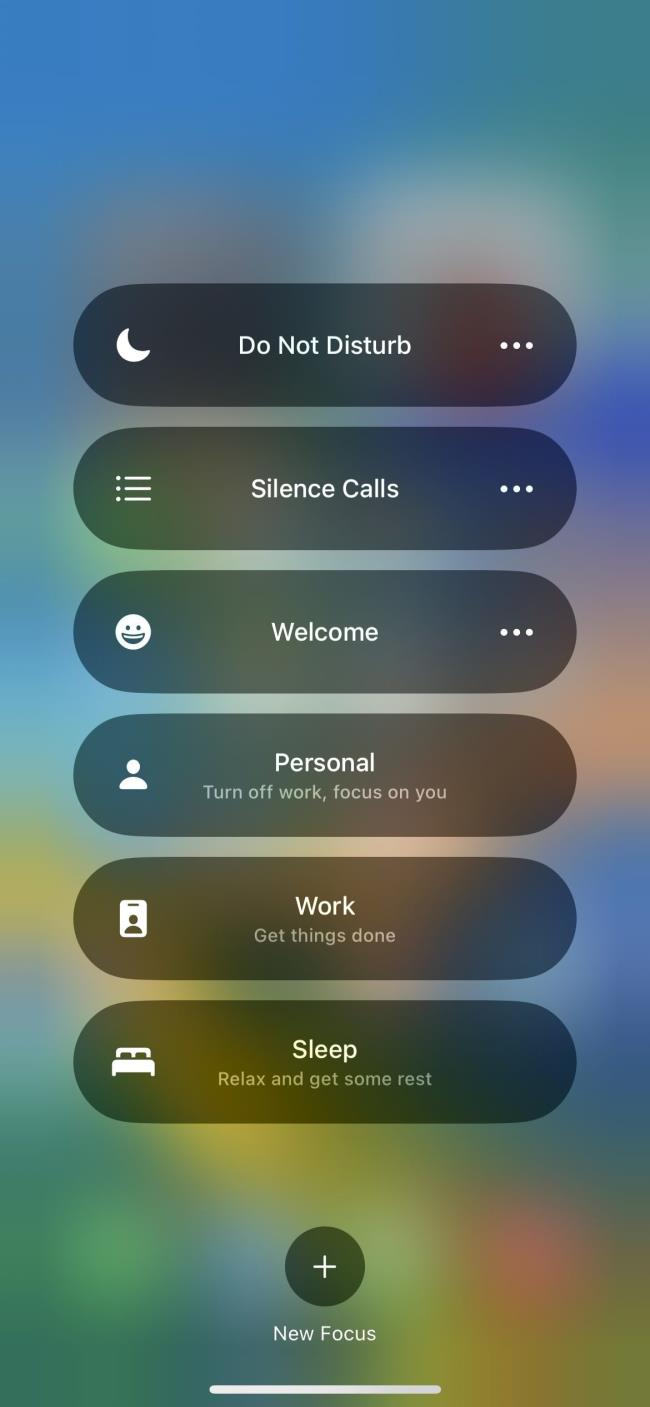
Nyt sinun tarvitsee vain avata Control Center iPhonessa, painaa pitkään Focus- kytkintä ja valita juuri luomasi tarkennustila.
iPhone hiljentää nyt automaattisesti valittujen yhteystietojen puhelut, kun tämä Focus on aktiivinen. Voit poistaa tarkennustoiminnon käytöstä, kun olet taas valmis vastaanottamaan puheluita.
4. Hiljennä tietyn yhteyshenkilön puhelut määrittämällä äänetön soittoääni
iPhonen avulla voit määrittää mukautettuja soittoääniä yhteystietoihisi. Tämän ominaisuuden avulla voit määrittää äänettömän soittoäänen niille yhteystiedoille, joiden puheluihin et halua vastata. Tällä tavalla puhelimesi soi edelleen, kun he soittavat, mutta et kuule mitään äänettömän soittoäänen vuoksi.
Määritä kontaktille äänetön soittoääni noudattamalla näitä yksinkertaisia ohjeita:
Avaa Yhteystiedot iPhonessa ja valitse yhteystieto, jonka puhelut haluat hiljentää.
Napauta oikeassa yläkulmassa Muokkaa .
Vieritä alas ja napauta Soittoääni .
Napauta Tone Store ja \hae äänetöntä soittoääntä .
Napauta hintaa äänettömän soittoäänen vieressä ja valitse kehotteessa Assign to a Contact .
Valitse haluamasi yhteystieto ja napauta Aseta soittoääneksi .
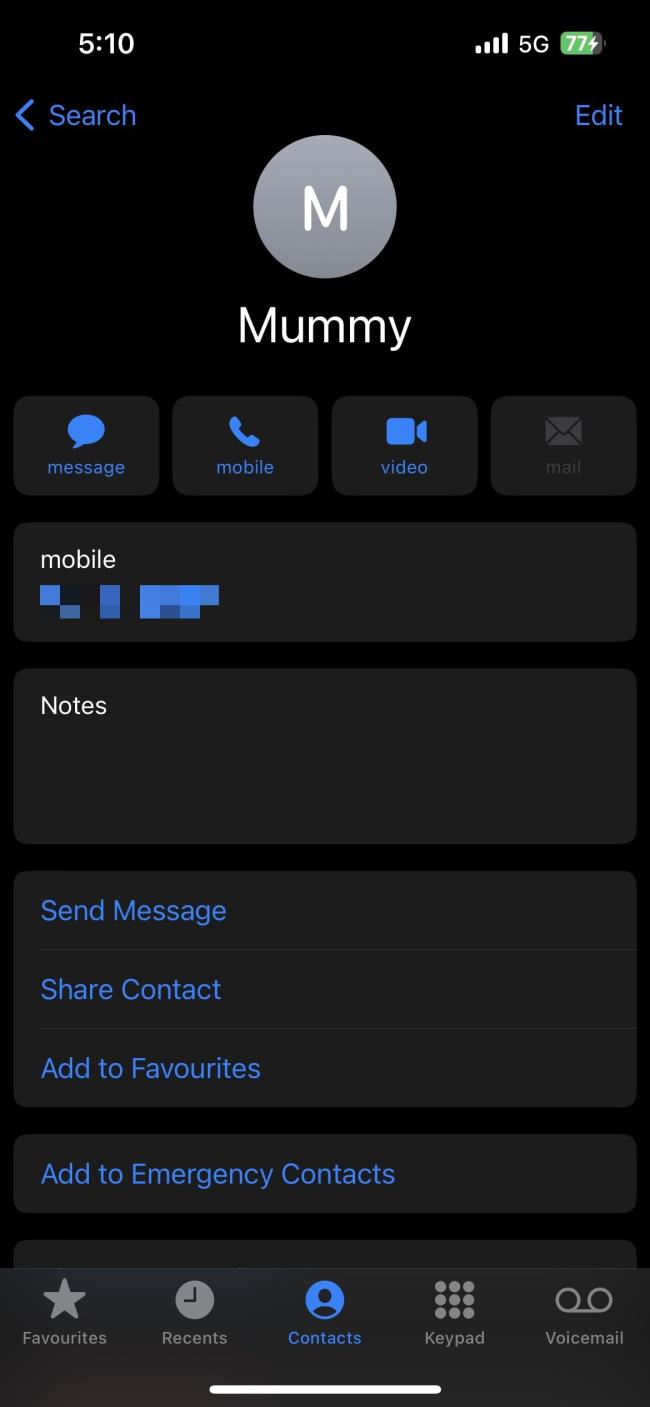
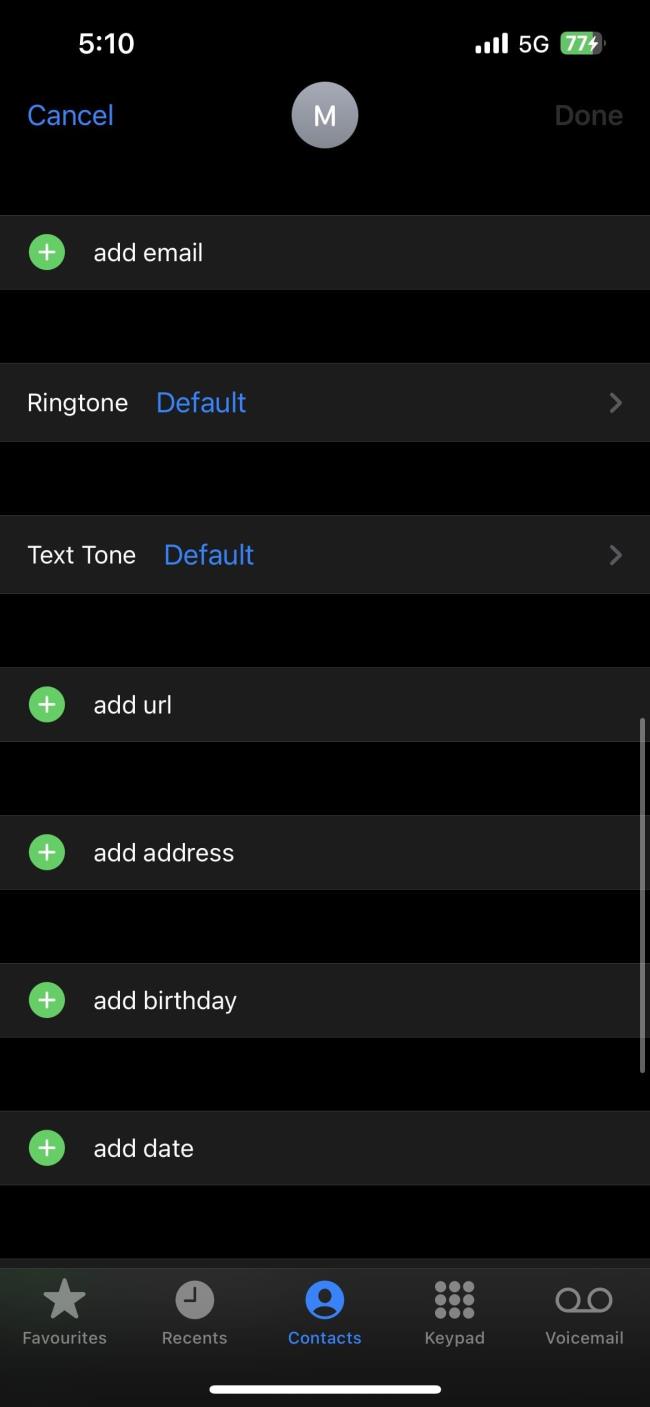
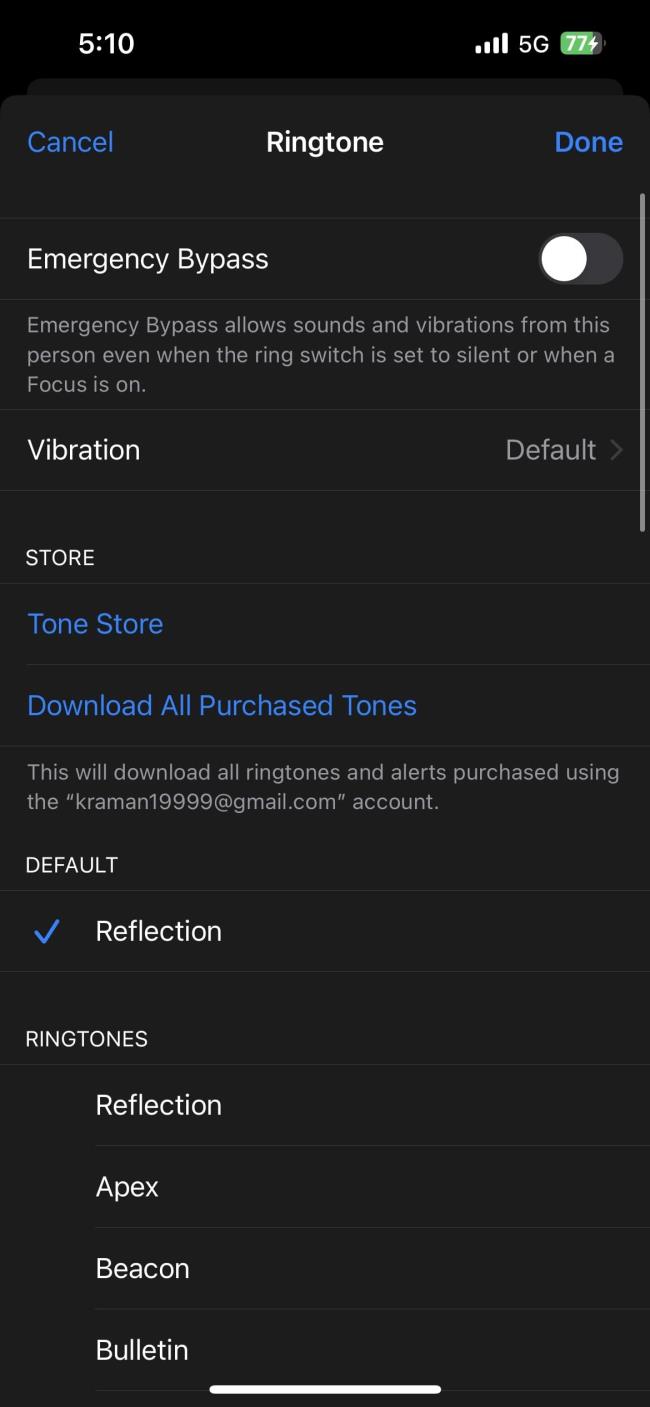
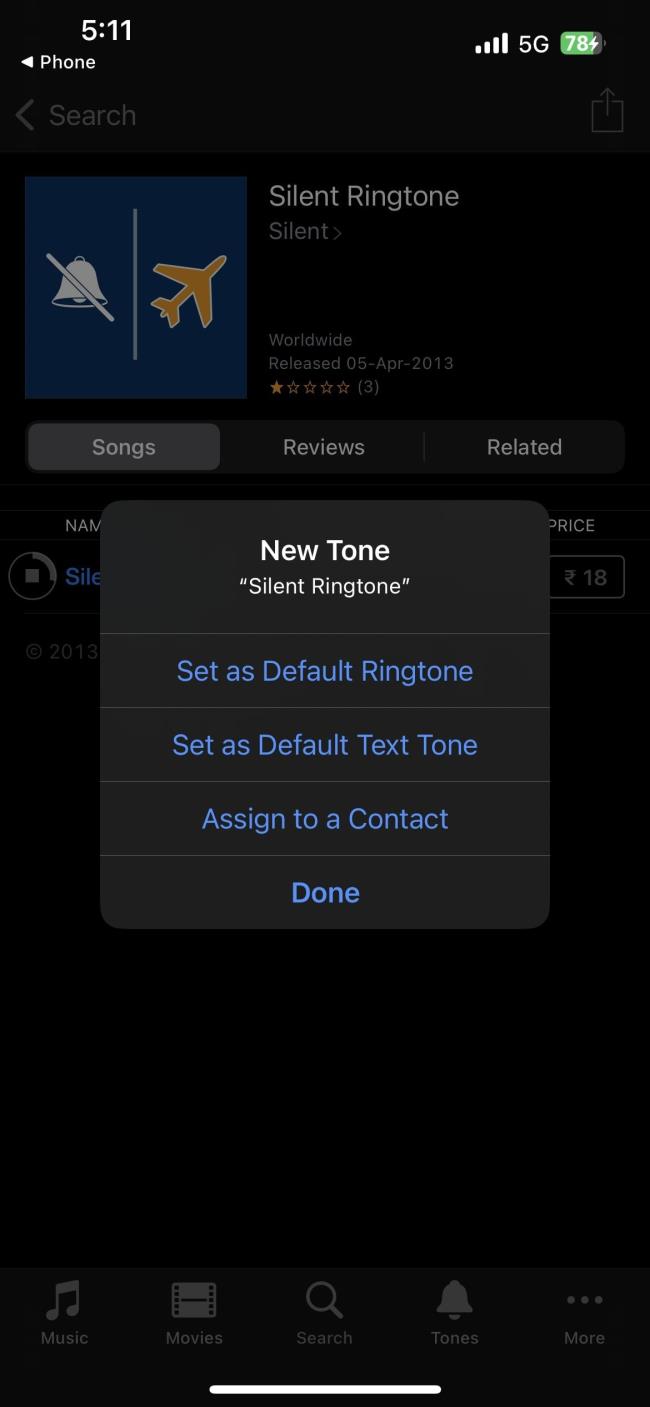
Kun olet ostanut äänettömän soittoäänen, iPhone asettaa sen automaattisesti oletussoittoääneksi valitulle yhteystiedolle.